网卡驱动是控制网卡工作的软件,它可以提高网卡的性能和兼容性,让我们享受更快速的网络连接。但有时候,我们可能需要卸载网卡驱动,比如更换网卡、更新驱动、解决故障等。下面就针对这个问题为大家提出详细的操作步骤。

卸载网卡驱动的作用
1、清除旧驱动:卸载旧的网卡驱动可以清除与旧网卡设备相关的文件和注册表项,为新的驱动程序安装腾出空间。
2、安装新驱动:卸载旧驱动后,可以确保新的网卡驱动程序正确安装,并与新的网卡设备完全兼容。这有助于使新的网卡设备正常工作。
3、提高性能和稳定性:新驱动程序通常会修复旧版本中存在的问题并提高性能。卸载并重新安装最新版本的驱动程序有助于提高网络连接的速度和稳定性。

4、确保兼容性:新驱动程序可能与操作系统或硬件存在兼容性问题。卸载旧驱动并安装新驱动可以确保与最新的操作系统和硬件环境的兼容性。
5、修复问题:如果旧的网卡驱动程序导致网络连接异常或其他问题,卸载它有助于修复这些问题,并使计算机能够正常连接到网络。
怎么卸载网卡驱动
一、使用设备管理器
设备管理器是Windows系统自带的一个工具,它可以让我们查看和管理电脑上的所有硬件设备,包括网卡。
1、按下快捷键“Win+X”打开“设备管理器”。
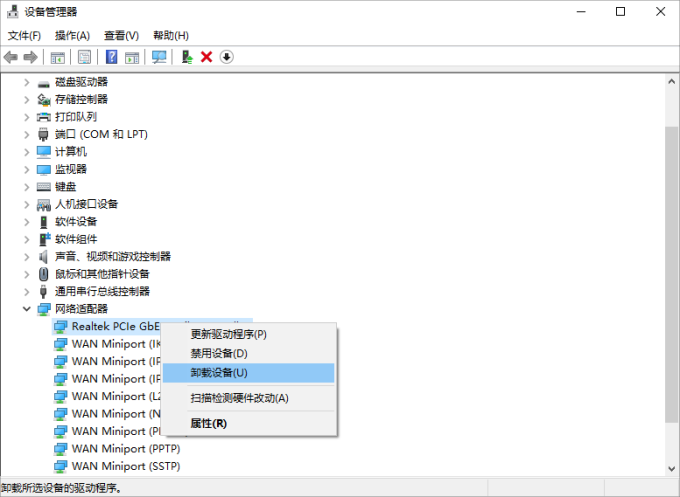
2、找到“网络适配器”,选择您的电脑网卡,右键点击“卸载设备”。
3、卸载完成后,重启电脑使之生效。
二、使用第三方软件
除了使用设备管理器,我们也可以使用一些第三方软件来卸载网卡驱动,这里以驱动人生为例,这款软件操作简单,界面友好,可以一键卸载和清理网卡驱动,还可以检测和更新驱动。
1、打开驱动人生,进入“驱动管理—驱动卸载”,找到“网卡”,点击右侧的“开始卸载”。

 好评率97%
好评率97%  下载次数:5363428
下载次数:5363428 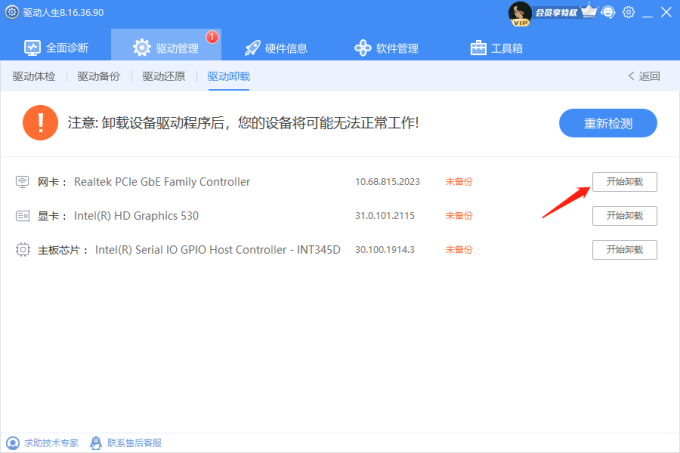
2、注意,卸载驱动前建议您先进行驱动备份,因为卸载驱动后可能会导致设备无法正常工作。您也可以在卸载窗口里勾选“卸载前备份驱动”。

3、等待软件完成卸载和清理,重启电脑即可。
如果您卸载完成后想重新下载最新版本的网卡驱动,同样也可以在驱动人生里实现,进入“驱动管理—驱动体验”,软件能识别到您的电脑有哪些驱动需要更新,点击“升级驱动”按钮就能下载驱动程序。

以上就是卸载网卡驱动的步骤详解。希望对大家有所帮助。如果遇到网卡、显卡、蓝牙、声卡等驱动的相关问题都可以下载“驱动人生”进行检测修复,同时驱动人生支持驱动下载、驱动安装、驱动备份等等,可以灵活的安装驱动。



